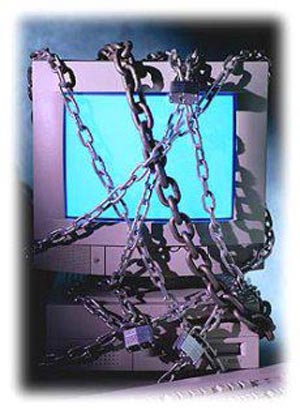سه شنبه, ۱۱ اردیبهشت, ۱۴۰۳ / 30 April, 2024
مجله ویستا
از دادههایتان محافظت کنید
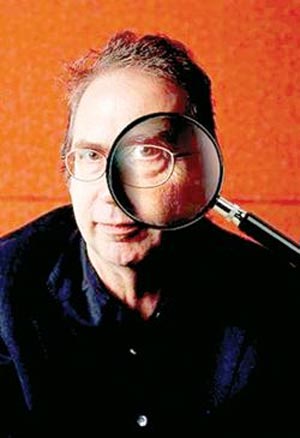
علاوه بر موارد فوق، بسیاری از پایگاههای Web به ذخیره كردن Cookies بر روی درایو دیسكسختتان میپردازند تا بتوانند مسیری كه به هنگام مرور Web طی میكنید را كنترل و دنبال كنند. Cookies فایلهای متنی كوچكی است كه میتواند كلمات عبور، كدهای شناسایی (نامهایی كه برای برقراری ارتباط با سیستم از آنها استفاده میشود) و انتخابهای مورد نظر یك پایگاه را ذخیره كند.
از جمله موارد امنیتی دیگر، استفادهی بدون اجازهی سایر كاربران از PC شماست. گاهی چنین كاربرانی از طریق كامپیوتر شما پایگاههای مبتذل و غیرمجازی را مشاهده میكنند. البته چنین دردسرهایی در مقابل بعضی از آگهیهای تبلیغاتی كه در حین مرور صفحات Web یكباره ظاهر شده و در هنگام مرور یك پایگاه، وقفه ایجاد میكنند مشكل چندانی نیست. متأسفانه تنها با بكارگیری یك راه حل مشخص نمیتوان در مقابل مشكلات مذكور از كامپیوتر و دادهها محافظت نمود. اما برنامههایی وجود دارند كه میتوان با استفاده از آنها خطر ناامنی را كمتر كرده و یا كلاً آن را برطرف نمود. در اینجا ۵ نمونه از این برنامهها را معرفی كرده و به بررسی ویژگیهای آنها میپردازیم:
● Windows Security Toolkit
افرادی كه به حفاظت ازسیستمعاملشان (ویندوز ۹۵ و یا ۹۸)میاندیشند؛ میتوانند برنامهای از دكتر Salman بنام Windows Security Toolkit را امتحان كنند. این برنامه كامپیوتر را به یكسری ویژگیهای امنیتی شبیه به آنچه كه در Windows NT وجود دارد مجهز میكند كه میتوان آن را از پایگاه http://sensor.hypermart.net گرفته و بارگذاری نمود. با استفاده از یك مودم kbps۸/۲۸ این برنامهی ۲۵۱ كیلوبایتی در یك دقیقه گرفته و بارگذاری میشود. پس از نصب نرمافزار مذكور میتوانید ویژگیهای امنیتی را برای قسمتهایی چون Control Panel ، منوی Network Security Panel,Desktop,Start و MS-Dos Security Panel تنظیم نمایید.
▪ برای تنظیم ویژگیهای امنیتی به ترتیب زیر عمل كنید:
ابتدا بخش خاصی كه میخواهید این ویژگیها برای آن قرار داده شود را كلیك كنید. برای مثال اگر میخواهید دسترسی به پنجرهی Control Panel را محدود نمایید میبایست عبارت Control Panel Security را در این برنامه كلیك كرده و سپس با توجه به نوع محدودیتی كه میخواهید اعمال شود، گزینهی مناسب را انتخاب كنید. از جمله محدودیتهای دیگری كه میتوانید از طریق این برنامه اعمال نمایید؛ محدودیت دسترسی به تنظیمات شبكه و پنهان كردن عناوین آیكونهای موجود در Desktop است. در این برنامه ویژگیهای مذكور را تحت عبارتهای Restrict Access To The Network Settings و Hide All Items On The Desktop مشاهده میكنید. تنها با تنظیمات بسیار سادهای میتوانید كاری كنید كه هیچ كس دیگر نتواند به فایلهای شخصیاتان دسترسی پیدا كرده یا تنظیمات مربوط به اعمال چاپی و یا شبكه را تغییر دهد. این برنامه در یك محیط كاری كوچك كه از Win۹x استفاده میشود بسیار مفید است. به این ترتیب كاركنان تنها میتوانند به برنامههای معدودی كه با آنها سروكار دارند، دسترسی داشته باشند. همچنین در خانه میتوان با بكارگیری روشهای امنیتی این برنامه از تغییراتی كه بچهها امكان دارد در تنظیمات مهم ایجاد كنند، جلوگیری به عمل آورد.
● Internet Guard Dog Pro
Guard Dog Pro یكی از برنامههایی است كه در زمینهی مسایل امنیتی و حفاظتی بسیار مفید است. این برنامه قادر است از دسترسی افراد خانواده به پایگاههای مبتذل جلوگیری كرده و مانع در خطر افتادن دادههای مهم شود.
همچنین این برنامهها ویژگیهایی چون فیلترهای گفتگو كه مانع رسیدن سخنان زننده به مرورگر Web میشوند، حفاظت از كلمهی عبور پایگاهVirus Scan,Web (برای پاك كردن ویروس) و دیوار آتش(Fire Wall) را ارایه میدهد. به طور خلاصه این برنامه یك محافظ عالی برای كسانی است كه به نوعی از اتصالات اینترنتی استفاده میكنند.
بعد از نصب برنامهی مذكور میتوانید از دستورالعملهای مشروحی كه این برنامه برای نصب موارد امنیتی مختلف و اختصاصی كردن بعضی از برنامهها برای برخی از كاربران ارایه میدهد، استفاده كنید. با استفاده از قسمت Password Manager موجود در این برنامه میتوان تمام كد كاربریها و كلمات عبوری كه از آنها برای دسترسی به پایگاههای مختلف Web و یا برقراری ارتباط با افراد مختلف استفاده میشوند را ذخیره كرد.
این كلمات عبور رمزدار شده، و تنها از یك مكان بخصوص قابل دسترسی هستند. بنابراین شما هرگاه كه نیاز دارید میتوانید به بازیابی آنها بپردازید.
در طی نصب دیوار آتش میتوانید فیلتر نصب نمایید و یا موانعی را برای ورود دادههای اینترنتی ایجاد كنید. همچنین هنگام نصب میتوانید این برنامه را طوری پیكربندی كنید كه فعالیتهای انجام شده بر روی سیستمتان را به صورت یك تصویر مشروح و یا به طور خلاصه نشان دهد. به این ترتیب شما میتوانید تمام كارهای امنیتی سیستمتان را بررسی كرده و دربارهی این كه كدام برنامهی كاربردی باید به اینترنت دسترسی داشته باشد تصمیم بگیرید. همچنین هرگاه كه بخواهید میتوانید این تنظیمات اولیه را نیز تغییر دهید.
یكی از جالبترین قسمتهای این برنامه File Guardian نام دارد. این قسمت دسترسی سایر كاربران به برنامههایی كه بر روی سیستم شما وجود دارد را محدود میكند. به طوری كه آنها نتوانند بدون اجازهی شما به آن برنامهها دسترسی پیدا كنند. از جمله ویژگیهای جالب دیگری كه در این برنامه وجود دارد بخشی بنام Web Trail Cleaner میباشد. این قسمت به عنوان ابزاری است كه میتوان از آن برای پاك كردن فایلهای حافظهی پنهان، لیست پایگاههای مرور شدهی وب و فایلهای تاریخچه استفاده كرد تا دیگران نتوانند از كارهایی كه انجام دادهاید سر در بیاورند.
این برنامه را به خاطر دارا بودن سیستم امنیتی منسجم، ذخیرهی كلمات عبور و فیلترهای گفتگو میتوان یك محصول مناسب برای استفاده در خانه و یا محیط كار دانست.
● PGP Personal Privacy
یكی از برنامههای دیگری كه در زمینهی امنیت دادهها میتوان به آن اشاره كرد PGP Personal Privacy است. این برنامه یك محصول قابل توجه است كه میتواند دسترسی به درایو دیسكسخت و پیغامهای پستالكترونیكی را رمزی كند و به شما اجازه میدهد كه دادههای رمزی شده را ارسال و دریافت نمایید و یا هر فایل را به تنهایی رمزدار كنید و اسناد محرمانه را حذف نمایید، به طوری كه دیگر قابل دستیابی نباشند.
برنامه مذكور دارای دكمهی كمكی Personal Privacy است. این دكمهی كمكی دارای هفت آیكون میباشد كه با كلیك كردن هر یك میتوانید عملكردهایی مانند رمزی سازی، رمزگشایی و... را انجام دهید. هنگامیكه میخواهید فایل رمزی شده را برای كسی بفرستید قبل از هركاری از ویژگی Self –Decrypting استفاده كنید. به كمك این ابزار وقتی گیرنده، فایل مورد نظر را دریافت میكند میتواند با وارد كردن كلمهی عبوری كه شما در نظر گرفتهاید آن فایل را رمزگشایی نماید، حتی اگر به نرمافزار PGP دسترسی نداشته باشد.
اگر چه استفاده از این نرمافزار آسان است اما همراه آن راهنمای جامعی وجود دارد كه كاربران میتوانند از اطلاعات گستردهی آن دربارهی نحوهی رمزی كردن فایلها و اسناد استفاده كنند. با استفاده از این نرمافزار میتوانید پیغامهای e-mail و یا تمام فایلهای موجود بر روی درایو دیسك سختتان را رمزی كنید.
● Norton Internet Security ۲۰۰۰
اگر به دنبال برنامهای برای حفاظت از سیستمتان در مقابل خورههای اینترنت، ویروسها و اتصالات غیر مجاز دیگر كاربران هستید، برنامهی Norton Internet Security ۲۰۰۰ را تهیه كنید. این برنامه دارای ویژگیهای متعددی است كه از آنها در مسایل امنیتی گوناگون استفاده میشود. برای مثال ویژگیPrivacy Control میتواند از ذخیره شدن فایلهای Cookies بر روی درایودیسكسخت جلوگیری كند، ویژگی Antivirus موجود در این برنامه میتواند ویروسها را پاك كند و ویژگیPersonal Firewall سیستم را در مقابل خورههای اینترنت محافظت مینماید. بعد از نصب این برنامه هرگاه آن را فعال كنید، پنجرهای به نام Main Status ظاهر میشود كه شما میتوانید تنظیمات امنیتی مورد نظرتان را در آن نصب نمایید. این پنجره دارای بخشهای مختلفی است كه آنها را با نامهای Parental Control , Privacy Security , Ad Blocking و Accounts مشاهده میكنید.
اولین قدم، ایجاد حسابهای مختلف برای هر یك از كاربرانی است كه از PC شما استفاده میكنند. با استفاده از دكمهی Security میتوانید مقدار امنیتی را كه مورد نظرتان است تعیین نمایید. در این قسمت یك میلهی لغزان را مشاهده میكنید كه میتوانید آن را در مقابل گزینهی Medium, Minimal و High قرار دهید. اگر این میله در مقابل گزینهی Minimal قرار گیرد، هنگام استفاده از اینترنت دادههای شما از حداقل سیستم محافظتی برخوردار خواهند بود. اگر این میله در مقابل گزینهی Medium قرار گیرد، در آن صورت از دسترسی خورههای اینترنت به سیستم شما جلوگیری به عمل میآید و اگر این میله در مقابل گزینهی High قرار گیرد، در آن صورت دسترسی به اینترنت برای هر كسی غیر از شما و افراد مجاز غیرممكن میگردد.
در قسمت Privacy نیز میتوانید چنین تنظیماتی را در زمینهی خصوصیكردن استفاده از كامپیوترتان انجام دهید. با استفاده از قسمت Parental Control میتوانید از دسترسی كودكان به پایگاههای غیرمجاز جلوگیری كنید. نیز با استفاده از قسمت Ad Blocking میتوانید مانع ورود تبلیغهای مزاحمی شوید كه از جانب برخی از پایگاههای وب فرستاده میشوند.
این برنامه لیست آگهیهایی كه مانع ورودشان شده است، پایگاههایی كه درخواست Cookies كردهاند و پایگاههای وبی كه از طریق سیستمتان مرورشدهاند را به صورت یك گزارش كار به شما ارایه میدهد.
با توجه به ویژگیهای ذكرشده میتوان این نرمافزار را از نظر امنیتی یك برنامهی كاملاً جامع به حساب آورد. یكی از ویژگیهای دیگر این برنامه، دیوار آتش آن است كه درحقیقت PC شما را در مقابل مزاحمتهای غیرمجاز حفافظت مینماید.
عملكرد قسمت مذكور به این صورت است كه اگر كسی درصدد دسترسی به دادههایتان باشد شما را از این قضیه مطلع میسازد. علاوه بر این اگر یك پایگاه نامطمئن وب درصدد دسترسی به اطلاعات مربوط به كارت اعتباریتان و یا فایل Cookie موجود در درایو دیسكسختتان باشد دیوار آتش برنامهی Norton Internet Security ۲۰۰۰ مانع رسیدن این اطلاعات به اینترنت میشود.
● Norton Personal Firewall
اگر شما از اتصال باند پهن استفاده میكنید و یا دائماً در حال خرید از اینترنت هستید، برنامهی Personal Firewall مناسبترین نرمافزار برای محافظت از خصوصی ماندن دادههای شماست. این برنامه از دسترسی خورههای اینترنت به دادهها جلوگیری كرده و در صورت وجود خطر برای امنیت این دادهها به كاربر هشدار میدهد. با استفاده از این برنامه میتوانید از اجرای بدون اجازهی برنامهیActiveX و ریزبرنامههای Java جلوگیری و مانع ورود و خروج Cookies ناآشنا از طریق سیستمتان شوید.
بعد از نصب نرمافزار مذكور میتوانید در پنجرهی Main Status به تنظیم موارد امنیتی پرداخته و دسترسی به دادهها را خصوصی كنید تا مانع از بین رفتن دادههایتان (توسط خورههای اینترنت) شوید.
با استفاده از كلید Status میتوانید از تعداد كاربران غیرمجاز، ریزبرنامههای Java ، برنامههای ActiveX و Cookiesهایی كه این برنامه سد راهشان شده مطلع شوید. این برنامه نیز مانند برنامهی Internet Security ۲۰۰۰ در داخل پنجرهی Main Status دارای دكمههای Security و Privacy است كه با استفاده از ماوس و حركت دادن میلهی لغزان میتوان تنظیمات موجود در این دو قسمت را تغییر داد. در هر كدام از این دو قسمت شما میتوانید میلهی لغزان را مقابل یكی از گزینههای Medium, Minimal و High قرار دهید.
همانطور كه از ویژگیهای این برنامه به نظر میرسد، برای كاربران اینترنت بسیار مفید است. اگر این برنامه پایگاهی را نامطمئن تشخیص دهد، هیچگاه اطلاعات شخصی شما را به آنجا نمیفرستد. همچنین این برنامه كاری میكند كه مرورگرتان بدون اجازهی شما نتواند به ارسال دادههایی چون آدرس پستالكترونیكی بپردازد.
كسانی كه این برنامه را دارند از طریق ویژگیLive Update موجود در این برنامه میتوانند به پایگاه وب Symantec (شركت تولید كنندهی این برنامه) وصل شده و نسخهی بهروز شدهی آن را به طور رایگان گرفته و بر روی سیستمشان بارگذاری كنند.
منبع : کامپیوتر جوان
همچنین مشاهده کنید
نمایندگی زیمنس ایران فروش PLC S71200/300/400/1500 | درایو …
دریافت خدمات پرستاری در منزل
pameranian.com
پیچ و مهره پارس سهند
خرید بلیط هواپیما
ایران مجلس شورای اسلامی بابک زنجانی مجلس دولت سیزدهم اصغر جهانگیر خلیج فارس دولت لایحه بودجه 1403 شورای نگهبان حجاب مجلس یازدهم
تهران هواشناسی قوه قضاییه سیل آموزش و پرورش شهرداری تهران سلامت پلیس سازمان هواشناسی شورای شهر تهران قتل شورای شهر
خودرو سایپا قیمت دلار قیمت خودرو کارگران قیمت طلا ایران خودرو دلار بازار خودرو چین مالیات بانک مرکزی
تلویزیون سریال سینمای ایران رسانه سینما موسیقی تئاتر دفاع مقدس فیلم بازیگر رسانه ملی کتاب
سازمان سنجش
رژیم صهیونیستی اسرائیل غزه فلسطین آمریکا جنگ غزه حماس نوار غزه روسیه عربستان ترکیه نتانیاهو
فوتبال پرسپولیس استقلال تراکتور سپاهان باشگاه استقلال تیم ملی فوتسال ایران فوتسال لیگ برتر بازی باشگاه پرسپولیس وحید شمسایی
هوش مصنوعی ناسا اینستاگرام خودرو برقی اپل تسلا تبلیغات فناوری ماه همراه اول آیفون گوگل
داروخانه دیابت خواب طول عمر چاقی سلامت روان بارداری هندوانه